Av Asha Nayak
Opplever du problemer med programvareinstallasjonen? Får du en feilmelding som sier "7-Zip kan ikke opprette midlertidig mappearkiv"? Ikke bekymre deg. Vi har fire forskjellige rettelser som kan hjelpe deg å bli kvitt kan ikke opprette midlertidig mappe arkivfeil.
Innholdsfortegnelse
Fix 1: Tøm Temp-mappe
Trinn 1: Trykk Win + R for å åpne Kjør kommando.
Trinn 2: Skriv temp og trykk Tast inn.

Trinn 3: Velg alle ved å trykke Ctrl + A og trykk Slett.
Trinn 4: Trykk Win + R for å åpne Kjør kommando.
Trinn 5: Skriv %temp% og trykk Tast inn.
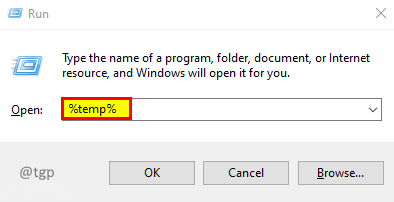
Trinn 6: Velg alle ved å trykke Ctrl + A og trykk Slett.
Trinn 7: Trykk Win + R for å åpne Kjør kommando.
Trinn 8: Skriv forhåndshente og trykk Tast inn.
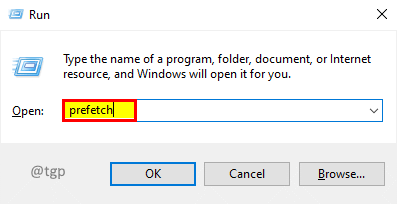
Trinn 9: Velg alle ved å trykke Ctrl + A og trykk Slett.
Trinn 10: Prøv å installere programmet med installasjonsfilen på nytt.
Fix 2: Endre miljøvariabel til C:\Windows\Temp
Trinn 1: Trykk Win + R for å åpne Kjør kommando.
Trinn 2: Skriv sysdm.cpl og trykk Tast inn.

Trinn 3: I vinduet Systemegenskaper går du til Avansert fanen og klikk Miljøvariabler.

Trinn 4: Dobbeltklikk på TEMP i Brukervariabler for å redigere den.

Trinn 5: Sett variabelverdien til i vinduet Rediger brukervariabel C:\Windows\Temp og klikk OK.
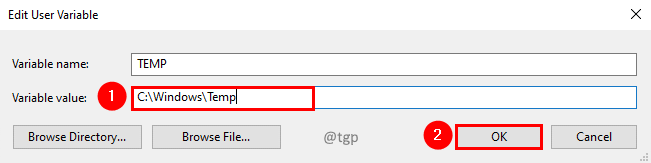
Trinn 6: Dobbeltklikk på samme måte TMP i Brukervariabler for å redigere den.

Trinn 7: Sett TMP-variabel til verdi i vinduet Rediger brukervariabel C:\Windows\Temp og klikk OK.
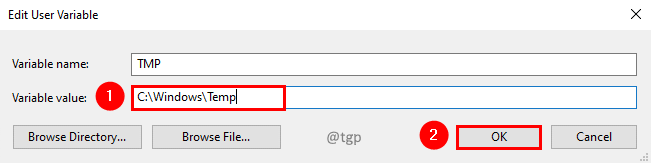
Trinn 8: Start systemet på nytt slik at endringene trer i kraft.
Trinn 9: Prøv å installere programmet med installasjonsfilen på nytt.
Fix 3: Endre miljøvariabel til C:\Temp
Trinn 1: Trykk Win + R for å åpne Kjør kommando.
Trinn 2: Skriv sysdm.cpl og trykk Tast inn.

Trinn 3: I vinduet Systemegenskaper går du til Avansert fanen og klikk Miljøvariabler.

Trinn 4: Dobbeltklikk på TEMP i Brukervariabler for å redigere den.

Trinn 5: Sett variabelverdien til i vinduet Rediger brukervariabel C:\Temp og klikk OK.
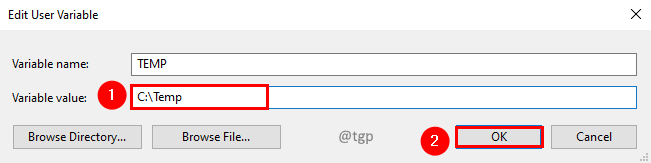
Trinn 6: Dobbeltklikk på samme måte TMP i Brukervariabler for å redigere den.

Trinn 7: Sett variabelverdien til i vinduet Rediger brukervariabel C:\Temp og klikk OK.
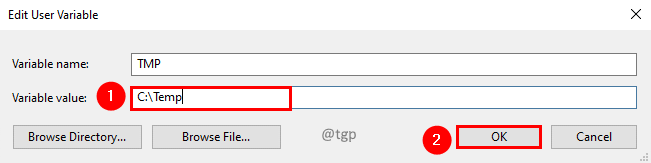
Trinn 8: Start systemet på nytt slik at endringene trer i kraft.
Trinn 9: Prøv å installere programmet med installasjonsfilen på nytt.
Fix 4: Kjør som administrator
Trinn 1: Høyreklikk på oppsettfilen og velg Kjør som administrator.
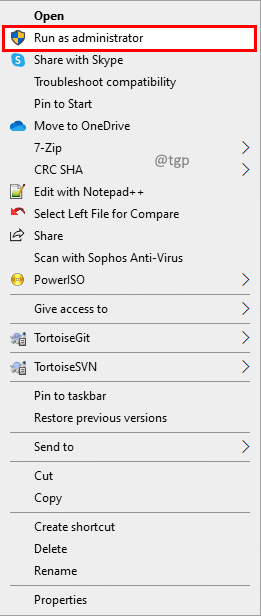
Det er alt. Vi håper denne artikkelen har vært informativ.
Vennligst kommenter og gi oss beskjed om du var i stand til å løse problemet med disse rettelsene.
Takk for at du leser.


